Importar contactos en su tarjeta SIM en su iPhone – Asistencia de Apple (CA), importar los contactos de su tarjeta SIM en su iPhone – Asistencia de Apple (FR)
Importar contactos de su tarjeta SIM en su iPhone
Contents
- 1 Importar contactos de su tarjeta SIM en su iPhone
- 1.1 Importar contactos de su tarjeta SIM en su iPhone
- 1.2 Importar contactos almacenados en una tarjeta SIM
- 1.3 Más información
- 1.4 Importar contactos de su tarjeta SIM en su iPhone
- 1.5 Importar contactos almacenados en una tarjeta SIM
- 1.6 informaciones suplementarias
- 1.7 [6 Métodos] Cómo transferir el contacto del iPhone al iPhone
- 1.8 Parte 1. Transfiera el contacto del iPhone al iPhone sin iCloud/iTunes
- 1.9 Parte 2. Transfiera el contacto del iPhone al iPhone con iCloud
- 1.10 Parte 3. Restaurar los contactos de un nuevo iPhone desde una copia de seguridad de iCloud
- 1.11 Parte 4. Transfiera el contacto del iPhone al iPhone con iCloud
- 1.12 Parte 5. Transfiera el contacto del iPhone al iPhone con iTunes
- 1.13 Parte 6. Compartir contactos entre iPhone con Airdrop
- 1.14 Conclusión
- 1.15 Otros artículos relacionados
- 1.16 Obtenga Fonetool gratis
iCloud es una aplicación muy práctica en el iPhone. Puede usarlo para transferir los contactos de iPhone a iPhone y todos sus dispositivos conectados a Apple con el mismo identificador de Apple. El inconveniente es que no puede mantener diferentes contactos en diferentes dispositivos. Los contactos de iPhone y los contactos de iCloud se fusionarán y todos los dispositivos mantendrán los mismos contactos si activa los contactos iCloud. Conecte los dos iPhone a Internet y siga los pasos:
Importar contactos de su tarjeta SIM en su iPhone
Si su tarjeta SIM lo permite, puede importar los contactos en su iPhone. así es cómo.
Importar contactos almacenados en una tarjeta SIM
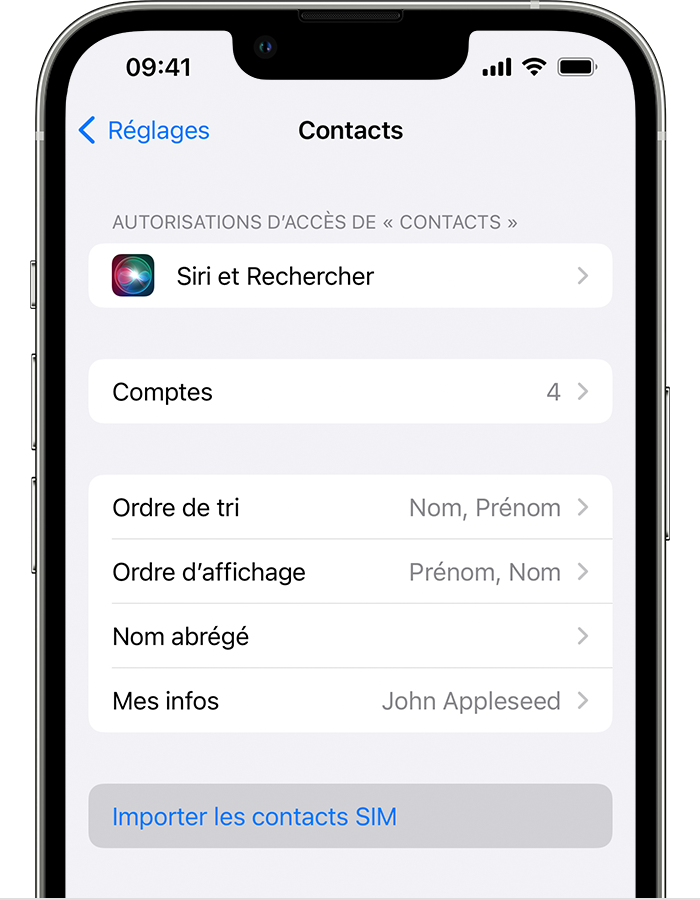
- Coloque su tarjeta SIM antigua, que contenga sus contactos, en su iPhone. Asegúrese de que la tarjeta SIM corresponde.
- Configuración táctil> Contactos> Importar contactos SIM.
- Si está invitado, elija dónde desea importar contactos en su tarjeta SIM.
- Esperar hasta el final de la importación.
- Abra la aplicación de contactos y asegúrese de que se haya importado sus contactos.* Si es necesario, puede reemplazar la tarjeta SIM que acaba de importar con su nueva tarjeta SIM.
El iPhone no almacena contactos en la tarjeta SIM. Si desea transferir contactos entre dispositivos de iPhone, puede usar iCloud para guardar o transferir contenido entre dispositivos.
Más información
* La información de contacto importada varía dependiendo de cómo su teléfono antiguo almacenara datos en la tarjeta SIM. Para obtener ayuda para importar contactos desde un teléfono de marca que no sea Apple, consulte el sitio del fabricante o la tienda de aplicaciones, o comuníquese con su operador móvil.
Importar contactos de su tarjeta SIM en su iPhone
Si su tarjeta SIM lo permite, puede importar los contactos en su iPhone. Descubre el procedimiento.
Importar contactos almacenados en una tarjeta SIM
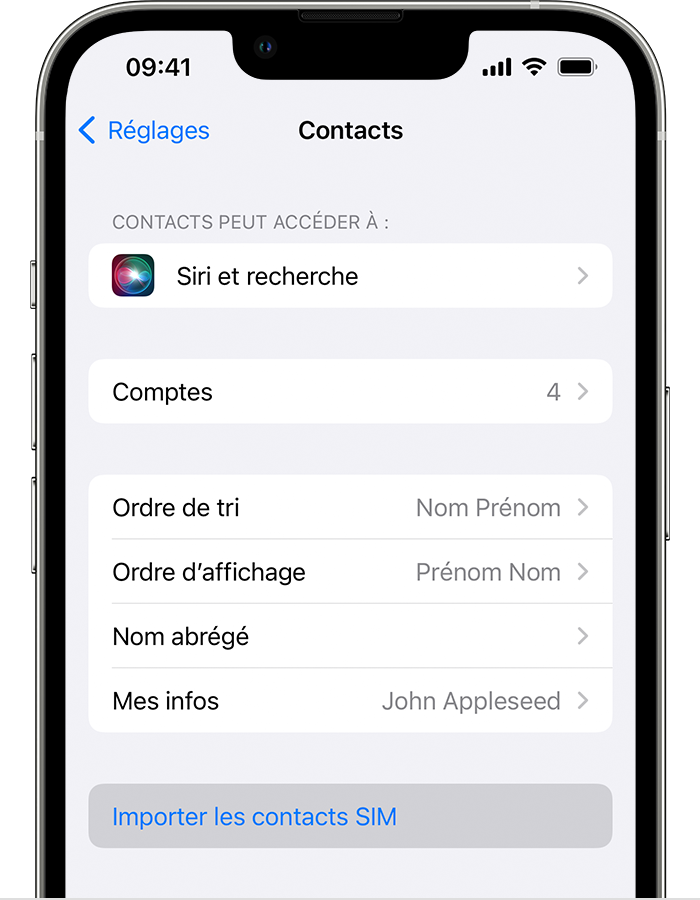
- Inserte su tarjeta SIM antigua, la que contiene sus contactos, en su iPhone. Asegúrese de que la tarjeta SIM sea compatible con el dispositivo.
- Configuración táctil> Contactos> Importar contactos SIM.
- Si está invitado, elija la ubicación donde desea importar los contactos en su tarjeta SIM.
- Esperar hasta el final de la importación.
- Abra la aplicación Contactos y asegúrese de que sus contactos hayan sido importados*. Si es necesario, puede reemplazar la tarjeta SIM que acaba de importar con su nueva tarjeta SIM.
Su iPhone no almacena contactos en la tarjeta SIM. Si desea transferir contactos entre varios iPhone, iCloud le permite guardar o transferir contenido entre dispositivos.
informaciones suplementarias
* La información de contacto importada varía dependiendo de cómo su teléfono antiguo almacenara datos en la tarjeta SIM. Para obtener ayuda para importar contactos desde un teléfono de marca que no sea Apple, consulte el sitio del fabricante o la tienda de aplicaciones, o comuníquese con su operador móvil.
[6 Métodos] Cómo transferir el contacto del iPhone al iPhone
Sus viejos contactos siguen siendo importantes. Cuando actualice su antiguo iPhone, no olvide copiarlos en su nuevo iPhone 14/13/11/x/SE. Lea este pasaje para averiguar cómo transferir el contacto del iPhone al iPhone de cualquier manera posible.
Por Yveline/Actualizado el 06/04/2023
Cómo transferir el contacto del iPhone al iPhone 13 ?
Acabo de pedir un nuevo iPhone 13 en Apple Store. Tengo muchos contactos en mi antiguo iPhone 8 y quiero transferirlos a mi nuevo iPhone 13. ¿Alguien podría decirme cómo mover contactos en poco tiempo? ?
– Pregunta de la comunidad de Apple
Es muy emocionante tener un nuevo iPhone 13 con su equipo excepcional y nuevas características de iOS. Sin embargo, cuando cambia de iPhone, no desea perder sus datos, especialmente sus contactos.
![]()
Cómo transferir todos los contactos o solo ciertos contactos a otro iPhone ? Esta guía le dará métodos detallados para realizarlo.
Los contactos son una de las partes más importantes de los datos de su iPhone. Son esenciales cuando desea hacer una llamada, enviar un mensaje o un correo electrónico. Para asegurar sus datos y permitirle usar mejor su nuevo iPhone 13/12. Esta guía le dará consejos útiles para transferir el contenido del iPhone al iPhone.
- Parte 1. Transfiera el contacto del iPhone al iPhone sin iTunes/iCloud
- Parte 2. Transfiera el contacto del iPhone al iPhone con iCloud
- Parte 3. Transferir el contacto del iPhone del iPhone con la copia de seguridad de iCloud
- Parte 4. Transferir el contacto con iPhone iPhone en el sitio de iCloud
- Parte 5. Transfiera el contacto del iPhone al iPhone con iTunes
- Parte 6. Compartir contactos entre iPhone con Airdrop
Parte 1. Transfiera el contacto del iPhone al iPhone sin iCloud/iTunes
Fonetool es una herramienta de copia y transferencia de iOS potente y popular que le permite transferir contactos de un iPhone a otro iPhone fácilmente. Y es uno de los contactos más potentes para los contactos de iPhone para iPhone. Se prueba que la transferencia de 3000 contactos se termina en 9 segundos. Aquí hay algunas características y ventajas de este software para que sea su mejor opción.
- Vista previa y selección: Le permite obtener una vista previa y seleccionar contactos en su iPhone. Puede ahorrarle tiempo si no desea mover todos los contactos.
- Transfiera todos los datos del iPhone al iPhone: Su herramienta De iPhone a iPhone ayudarlo a transferir todos los datos de su dispositivo actual para ir a un nuevo iPhone.
- Compatibilidad total con iOS: Funciona bien con todos los modelos de iPhone, incluyendo iPhone 14, 13, 12, 11, x, 8, 7, 6, SE, así como iPad y iPod Touch.
- Soporte para diferentes identificadores de Apple: Si la fuente de iPhone y el iPhone de destino usan diferentes identificadores de Apple, esta herramienta puede ayudarlo a transferir la cuenta iCloud a otra.
Descargue Fonetool y conecte el viejo iPhone a la computadora con un cable USB. Si esta es la primera vez que conecta el viejo iPhone a la computadora, debe permitir que la computadora acceda a su iPhone. Luego siga los pasos para ver cómo transferir los contactos de iPhone iPhone sin iCloud o iTunes.
Descargar
Etapa 1. En la interfaz principal, haga clic en Transferencia telefónica > iPhone a PC > Transferencia de inicio.
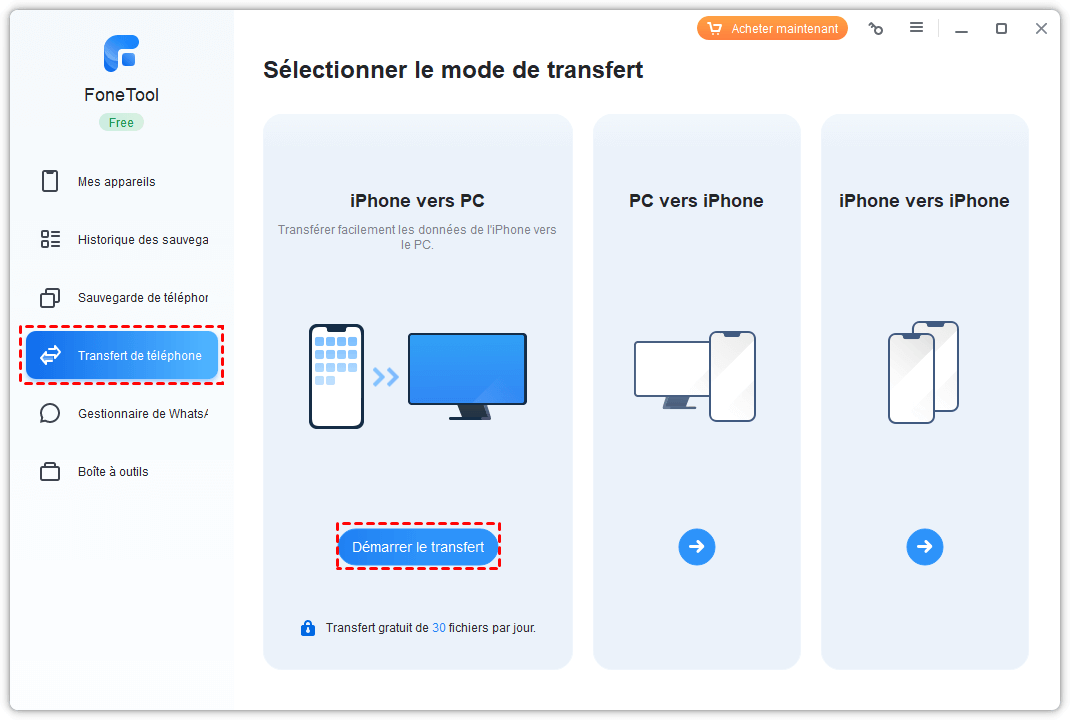
Segundo paso. Seguir adelante el icono del archivo Para seleccionar los contactos que desea transferir. Después de la selección, validar en DE ACUERDO.
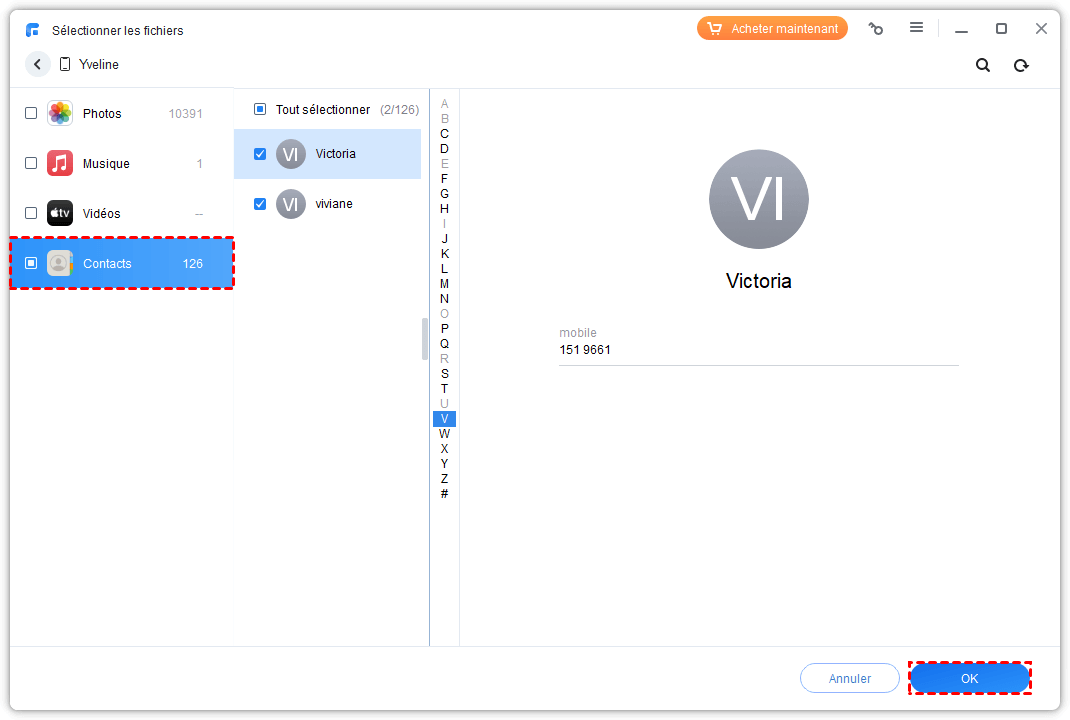
Paso 3. Haga clic en Parámetros de transferencia > Aquí puedes elegir La ruta de almacenamiento Y formato, Luego haga clic en Transferencia de inicio Para guardar los contactos.
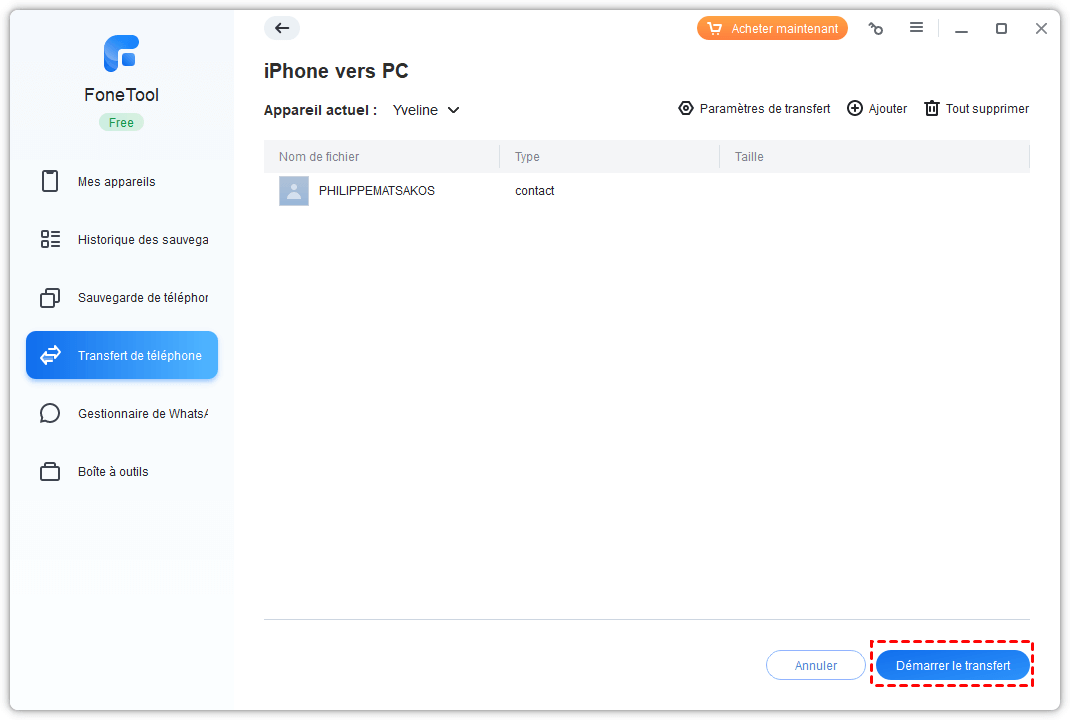
Etapa 4. Desconecte el viejo iPhone y conecte su nuevo iPhone a la computadora, haga clic en la opción Transferencia telefónica En la interfaz principal> elige PC al iPhone > Haga clic en Transferencia de inicio.

Paso 5. Seguir adelante el icono + Y elija los contactos que acaba de transferir a la computadora. Luego haga clic en Transferencia de inicio Para migrarlos en el iPhone objetivo.
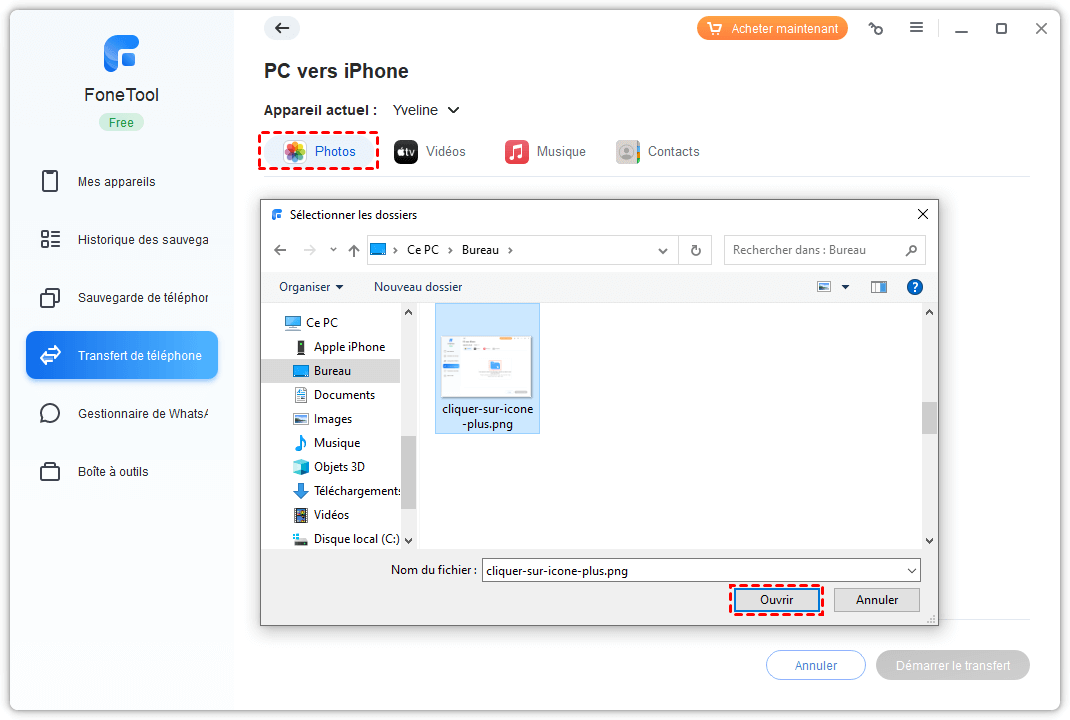
Además, para los usuarios que no tienen un cable USB o de computadora, la aplicación Fonetool para iOS le permite transferir los contactos de iPhone del iPhone directamente sin cable USB. Simplemente escanee el código QR para instalar esta aplicación en los dos iPhones. Luego siga los pasos detallados.
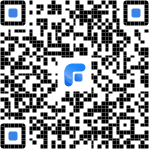
Etapa 1. Ejecute la aplicación Fonetool en ambos iPhones. Elija la opción Dispositivo de conexión (Conecte el dispositivo), y desde un iPhone, presione el otro para establecer la conexión.
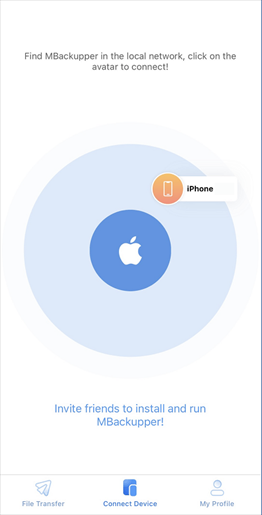
Segundo paso. Luego seleccione los contactos que necesita. Seguir adelante Enviar (Enviar) para compartir los contactos con el iPhone en cuestión.
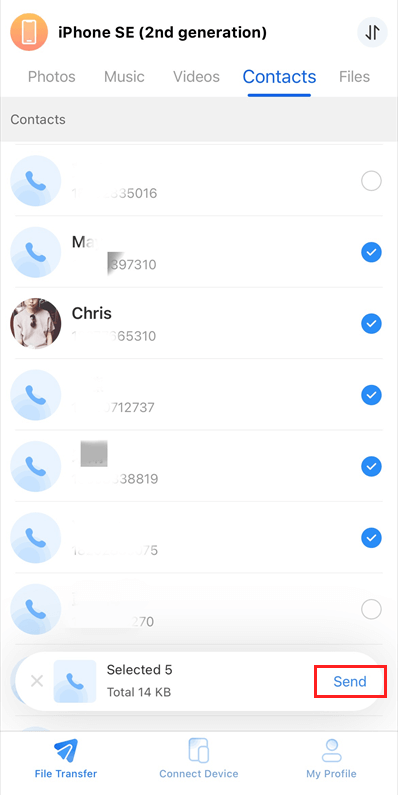
Sus contactos se guardarán en la aplicación de Contactos del dispositivo al que les enviaste.
Parte 2. Transfiera el contacto del iPhone al iPhone con iCloud
iCloud es una aplicación muy práctica en el iPhone. Puede usarlo para transferir los contactos de iPhone a iPhone y todos sus dispositivos conectados a Apple con el mismo identificador de Apple. El inconveniente es que no puede mantener diferentes contactos en diferentes dispositivos. Los contactos de iPhone y los contactos de iCloud se fusionarán y todos los dispositivos mantendrán los mismos contactos si activa los contactos iCloud. Conecte los dos iPhone a Internet y siga los pasos:
Etapa 1. Acceso Ajustes En tu antiguo iPhone> Presione [Tu ID de Apple] > Seleccionar icloud > Activar el botón Contactos.
Segundo paso. Repita los mismos pasos en su nuevo iPhone para activar la sincronización de los contactos en iCloud.

Parte 3. Restaurar los contactos de un nuevo iPhone desde una copia de seguridad de iCloud
Es fácil comenzar a usar su nuevo iPhone 14/13/12 si tiene una copia de seguridad completa de su iPhone en iCloud, pero sus contactos pueden no estar en esta copia de seguridad.
Dependiendo de las reglas de las copias de seguridad de iCloud, si abre el botón de contacto en iCloud antes de hacer la copia de seguridad, los contactos no se guardarán en la copia de seguridad. Si no está seguro, puede descargar una copia de seguridad de iCloud en la PC y ver si sus contactos se han guardado.
Si su nuevo iPhone ya está configurado, deberá borrar este iPhone, entonces puede usar la copia de seguridad de iCloud para restaurar su iPhone. Después de reiniciar su nuevo dispositivo, inicie sesión en su identificador de Apple y seleccione Restaurar desde iCloud.

Parte 4. Transfiera el contacto del iPhone al iPhone con iCloud
Cómo hacerlo si desea usar un nuevo iPhone con un identificador de Apple diferente ? La mejor manera es usar fonetool en el método 1, e iCloud siempre puede hacerlo por ti. Incluso puede usar este método para acceder a iCloud si el iPhone está roto.
Etapa 1. Enciende el botón de contacto en iCloud en tu antiguo iPhone como en la Parte 2.
Segundo paso. Ir a iCloud.com y conéctese con el identificador de Apple de su antiguo iPhone. Seleccione los contactos que desea transferir y haga clic en Exportación VCARD. Para descargar contactos iCloud al iPhone.

Paso 3. Conéctese con el nuevo identificador de Apple en el sitio. Haga clic en Importar VCARD. Para descargar contactos a iCloud.
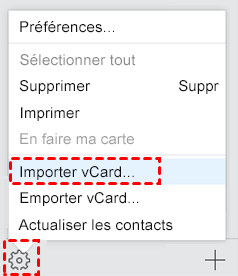
Etapa 4. Activar contactos iCloud en tu nuevo iPhone.
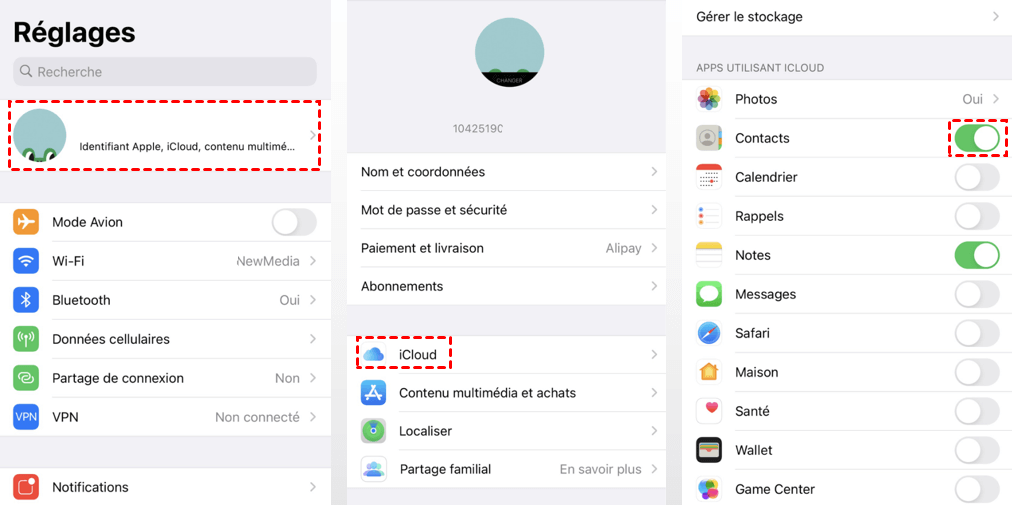
Parte 5. Transfiera el contacto del iPhone al iPhone con iTunes
iTunes puede sincronizar los contactos de la computadora con el iPhone. Puede usarlo para transferir los contactos de un iPhone antiguo al iPhone 13/14. Si ha guardado contactos iCloud en la computadora como en Outlook, siga esta guía para ver cómo transferir los contactos de iPhone al iPhone usando iTunes.
Etapa 1. Recupere los contactos de iPhone de iCloud como en la Parte 4 y guárdelos en Outlook.
Segundo paso. Conecte el iPhone a la última versión de iTunes y presione el icono del dispositivo En la esquina superior izquierda.
![]()
Paso 3. Seleccionar Información En la barra lateral, verifique sincronizar los contactos y hacer clic en Aplicar.
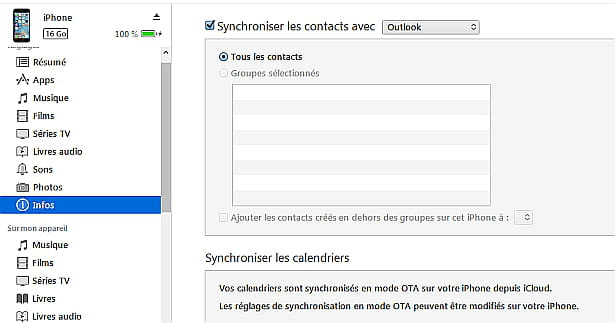
Parte 6. Compartir contactos entre iPhone con Airdrop
Airdrop es una aplicación para compartir archivos diseñada para dispositivos iOS. Puede usarlo para transferir canciones de un iPhone a otro o compartir un archivo, una foto, videos entre dispositivos Apple. Pero no es muy eficiente transferir una gran cantidad de contactos o archivos a su iPhone.
Etapa 1. Active Wi-Fi y Bluetooth en los dos iPhone. Acceso Ajustes En iPhone> General > Ardrop > Todo el mundo.
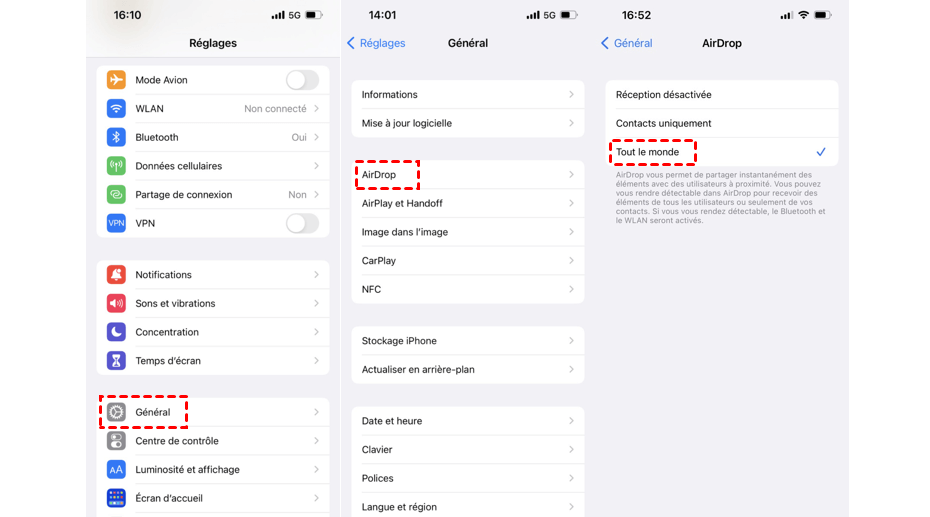
Segundo paso. Seleccione un contacto en la fuente de iPhone y seleccione Comparte esta hoja.
Paso 3. Toque el nombre del dispositivo de destino y recibirá información de contacto.
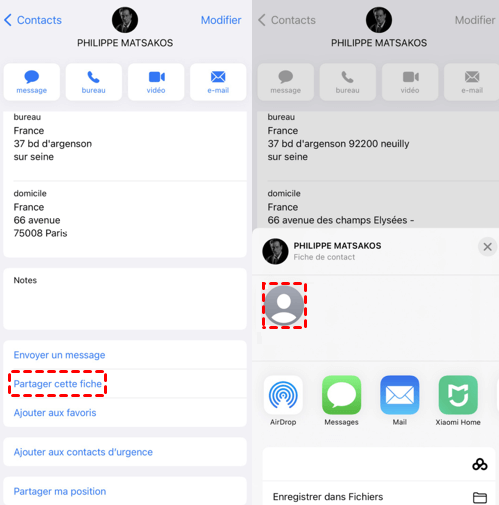
Conclusión
Tiene 6 métodos para transferir el contacto del iPhone al iPhone 14/13/11/x/se para transferir contactos seleccionados o todos los contactos a su nuevo iPhone. Puede elegir un método de acuerdo con sus necesidades.
Fonetool es adecuado para la mayoría de las condiciones para compartir todos los contactos. Es gratuito y transfiere contactos en el menor tiempo. Además, esta herramienta puede transferir contactos de iCloud a otra cuenta.
Yveline es editor de AOMEI Technology; Ella tiene una gran pasión por proporcionar soluciones a los usuarios para resolver cualquier problema de copia de seguridad del teléfono móvil.. Además de escribir artículos sobre copias de seguridad, también ha publicado excelentes tutoriales sobre gestión de disco/particiones para garantizar la seguridad de los datos. En su tiempo libre, a Yveline le gusta aprenderlo para mejorar o quedarse con su familia para tener un buen día.
Otros artículos relacionados
5 mejores formas de ahorrar contacto con iPhone en Google
Cómo guardar el contacto de iPhone en Google ? Esta guía le mostrará 5 métodos prácticos que pueden ayudarlo a sincronizar los contactos de su iPhone con su cuenta de Google.
Cómo detener la sincronización de los contactos
¿Por qué mis contactos están sincronizados con otro iPhone? ? Cómo detener la sincronización de contactos entre 2 iPhones ? Esta guía te dirá todo lo que quieres saber.
Cómo transferir contactos de Android al iPhone 12/13
Esta guía le mostrará todas las formas de transferir el contacto de Android al iPhone 12/13. El método para transferir el contacto de Android al iPhone después de la instalación también se incluye.
Obtenga Fonetool gratis
Solución de administración de respaldo y gestión de la ventana única, datos de iPhone.
